友人や家族と旅行・食事などの目的地を決定するときに情報の共有・賛否の数を共有してスムーズに決定できるようにする機能です。 どんな機能? 友人や家族と旅行・食事などの目的地を決定するときに情報の共有・賛…
友人や家族間で現在地を共有したい場合、Googleマップを使うと簡単に共有することが出来ます。
共有期間を事前に設定可能で、共有メンバーも特別なアカウント等は必要ありません。
共有の設定手順について紹介したいと思います。
Googleマップの現在地の共有機能は使い勝手が良い
Googleマップには標準で現在地を友人や家族と共有する機能があります。
無料で利用することができ、Googlaアカウントを持っていない相手とも共有することが出来ます。
友人や家族に位置情報を共有する場面は、その日限りとか一時的なものです。
共有設定をしたのはいいけど解除を忘れてしまうと常に位置情報を共有してしまう事にもなりかねません。
Googleマップの位置情報の共有は、設定時に必ず位置情報を共有する期間を設定するため、解除し忘れることはありません。
位置情報の共有方法
アプリの起動
Googleマップアプリを起動します。
もし、まだ取得していない場合は以下からダウンロードできます。
iPhone iOS|Android
メニュー
画面左上からGoogleマップのメニューを開き、「現在地の共有」を選択します。
現在地の共有
共有機能が開かれる為、「共有を開始」を選択します。
上部に共有対象者が表示されて共有対象のメンバーを選択できますが、これは「共有を開始」から進んだ先で指定できるので、ここから選択する必要はありません。
共有期間の設定
何時まで共有を行うか、指定します。
マイナス(-)とプラス(+)から現在時刻から1時間単位で設定できるため、その日・その時間迄などの設定が簡単に出来ます。
もう一つの「無効にするまで」は切り忘れる可能性があるため、身内等でない限りは選ぶことは避けましょう。
次に共有方法から「LINE」を選択します。
アイコンが表示されていない場合は、「もっと見る」を押した先から「LINE」を選択します。
LINEのメッセージの送信先を選択
個人宛のトーク、複数人宛のグループのどちらにも共有可能です。
位置情報の共有相手を選択すると、メッセージ欄には共有用のURLが入力された状態となります。
適時、メッセージを編集して送信しましょう。
共有用のURLを選択するとGoogleマップが展開し、共有対象のメンバーの位置マークが付いた地図を見ることが出来ます。
共有メンバー間で位置情報を相互に共有したい場合、共有したいメンバーの位置マークを選択します。
表示される「現在地を共有する」から共有を許可するだけで位置情報が共有できます。

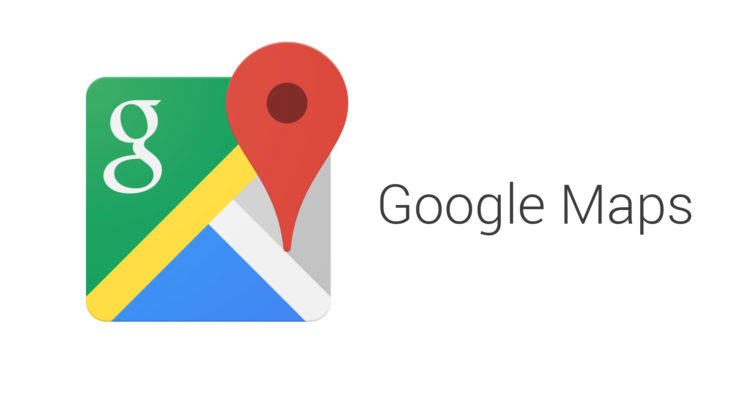
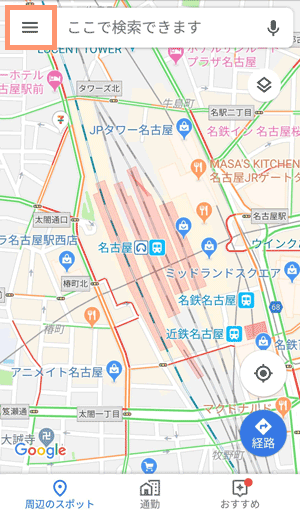
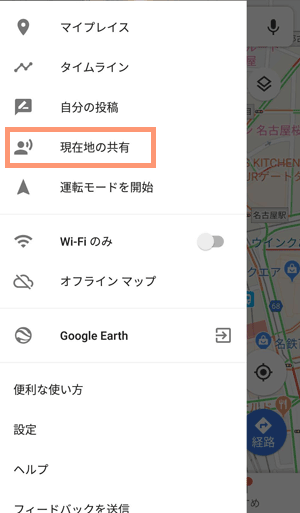

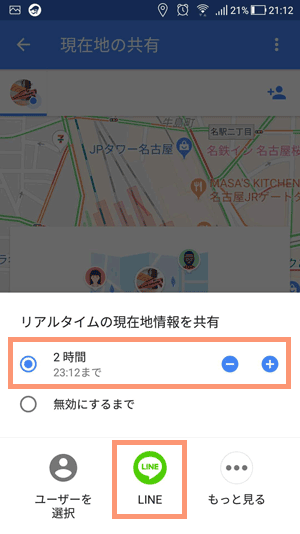

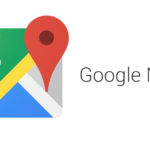
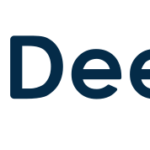




 プロフィール
プロフィール
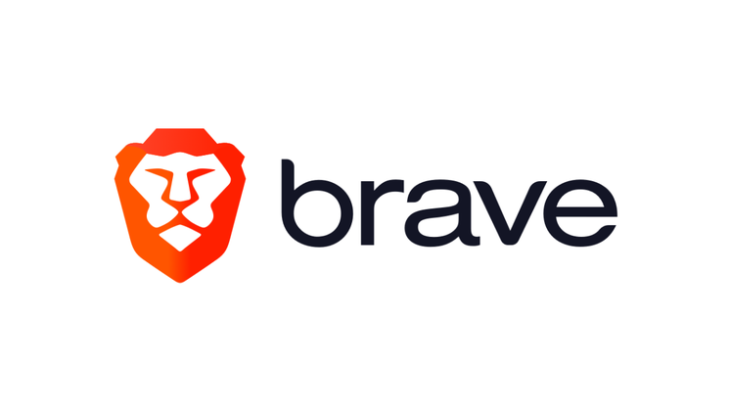
![[プログラマー推薦] YoutubeDownloaderでまとめてダウンロードする](https://wonwon-eater.com/wp-content/uploads/2020/11/youtube-2844504_640.png)

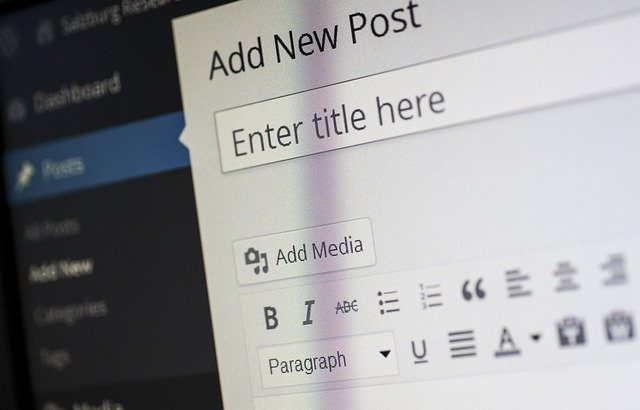

コメントを書く